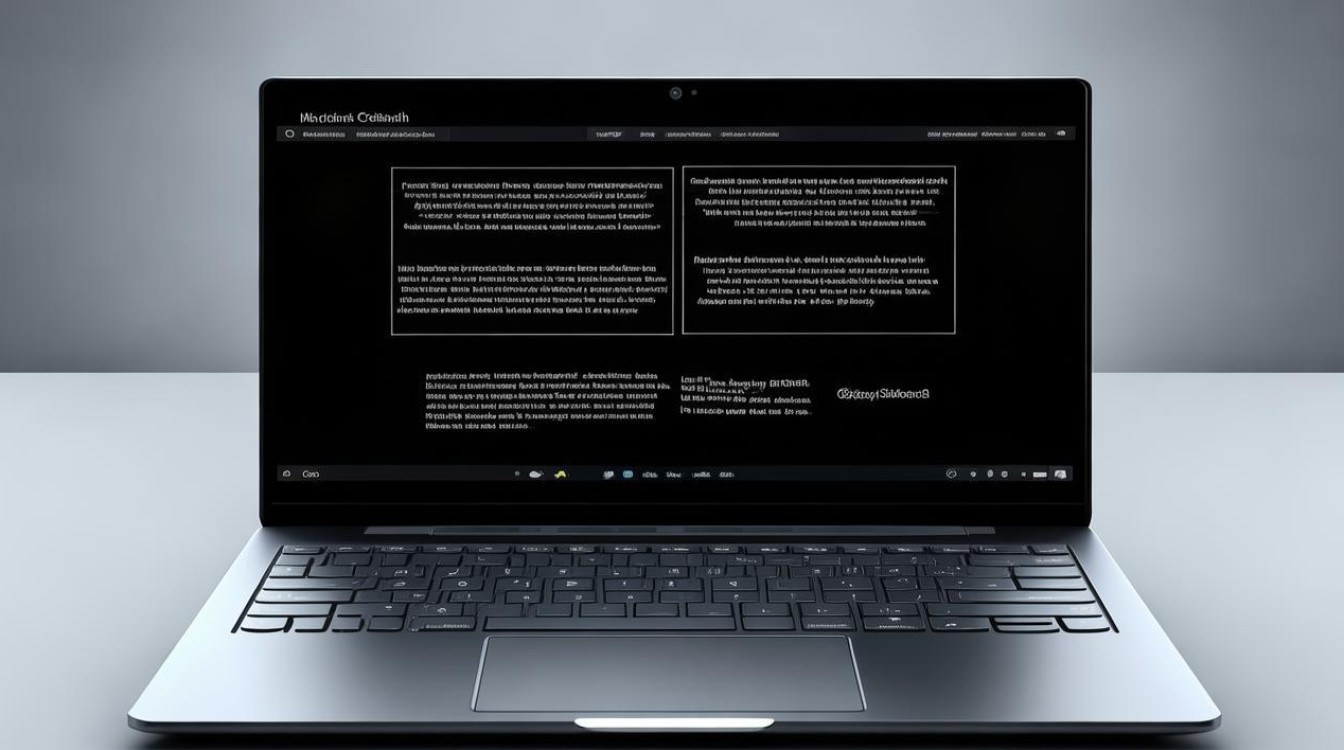amd主板更改启动顺序
shiwaishuzidu 2025年4月24日 14:46:46 主板 15
要更改 AMD 主板启动顺序,通常开机时按特定按键(如 Del、F2 等)进入 BIOS 设置,在“Boot”选项中找到启动项,通过上下键移动顺序,设置好后按 F10 保存退出即可。
AMD主板更改启动顺序通常需要在BIOS设置中进行操作,以下是详细说明:

进入BIOS的方法
- 快捷键进入:在电脑开机或重启时,按下特定的快捷键可以快速进入BIOS设置界面,常见的AMD主板进入BIOS的快捷键有Delete键、F2键等,具体按键可能因主板型号而异,在开机后屏幕上会有提示信息显示进入BIOS的按键。
- 通过系统设置进入(部分情况):如果系统还能正常启动,可以通过系统设置中的相关选项进入BIOS,在Windows系统中,可以在“高级启动”选项下选择“UEFI固件设置”,然后点击“重新启动”来进入BIOS,不过这种方法可能不是所有AMD主板都支持,且相对较为复杂,一般建议使用快捷键直接进入。
BIOS中更改启动顺序的步骤
- 进入BIOS设置界面:按照上述方法进入BIOS后,会看到BIOS的主界面,这里通常会显示一些系统信息和基本的设置选项。
- 找到启动选项:在BIOS界面中,使用键盘上的上下左右箭头键导航,找到与启动相关的设置选项,在“Boot”(启动)或“Advanced BIOS Features”(高级BIOS功能)等菜单下可以找到启动顺序的设置项,不同版本的BIOS界面可能会有所不同,但通常都会有一个明确的启动设置区域。
- 调整启动顺序:在启动设置选项中,会列出当前可用的启动设备,如硬盘、光驱、USB设备、网络启动等,这些设备前面的序号或标识就代表了它们的启动顺序,你可以使用“+”、“-”键或者上下箭头键来调整设备的启动顺序,将你想要优先启动的设备移到最前面,如果你想从U盘启动,就将U盘对应的选项调整到第一位。
- 保存并退出:完成启动顺序的调整后,需要保存设置并退出BIOS,通常可以按F10键保存并退出,也可以在BIOS界面中找到专门的“Save & Exit”(保存并退出)选项,然后选择保存并退出,电脑会自动重启,并按照你设置的新启动顺序进行启动。
常见问题及解决方法
| 问题 | 解决方法 |
|---|---|
| 进入BIOS后找不到启动设置选项 | 仔细查看BIOS界面的各个菜单和子菜单,有些主板的启动设置可能隐藏在某个不太明显的子菜单中,如果还是找不到,可以参考主板的用户手册,了解具体的设置位置。 |
| 调整启动顺序后无法保存设置 | 检查是否在正确的位置进行了保存操作,有些BIOS可能需要在特定的页面或选项下才能保存设置,确保你的操作没有违反BIOS的安全策略,例如设置了密码保护但未输入正确密码等情况。 |
| 设置后电脑仍然按照原来的启动顺序启动 | 确认你是否正确地调整了启动顺序,并且保存了设置,如果问题仍然存在,可能是BIOS出现了故障或缓存问题,可以尝试清除BIOS缓存(一般在BIOS设置中有相关的选项,如“Load Setup Defaults”或“Clear CMOS”等),然后重新设置启动顺序并保存。 |
相关问题与解答
问题1:AMD主板BIOS中如何快速找到启动设置选项?
解答:进入BIOS后,先查看主界面是否有明确的菜单分类,如“Boot”“Advanced BIOS Features”等常见菜单,若在这些常规菜单中未找到,可按下键盘上的“Ctrl + F1”组合键(部分BIOS支持),可显示帮助信息,其中可能包含启动设置选项的位置提示,也可参考屏幕下方或右侧的提示信息,有些BIOS会在这里给出当前菜单的功能说明及导航提示,有助于快速定位到启动设置相关区域。

问题2:如果在BIOS中更改启动顺序后,电脑出现蓝屏或无法启动的情况,该怎么办?
解答:首先尝试再次进入BIOS,将启动顺序恢复为默认设置,然后保存并退出,看电脑能否正常启动,如果仍然出现问题,可能是系统文件损坏或硬件故障导致的,可以尝试使用系统修复工具(如Windows系统的安装盘或修复盘)对系统进行修复,或者检查硬件连接是否正常,如硬盘数据线、电源线等是否松动,如果问题依旧无法解决,可能需要重新安装系统或联系专业的电脑维修人员进行检修。